Die neuen Flexlizenzen ersetzen die bisherigen Netzwerklizenzen. Diese Lizenz unterscheidet sich auf Anwenderseite kaum von der Netzwerklizenz.
Der kleine, aber feine, Unterschied besteht darin, dass künftig keine Installation eines Lizenzservers mehr nötig ist. Damit ermöglichen wir Ihnen und Ihren Mitarbeitern ortsunabhängiges Arbeiten, ohne dass eine zusätzliche Einzelplatzlizenz nötig ist.
So funktioniert die Flexlizenz
Beim Starten der RED CAD APP wird über unseren Webservice geprüft, ob die Lizenz bereits in Verwendung ist oder nicht. Wird die Lizenz durch keinen Benutzer verwendet, öffnet sich das RED CAD APP wie gewohnt. Wird die Lizenz jedoch durch einen Benutzer verwendet, erscheint eine Meldung, dass keine freie Lizenz vorhanden ist.
Sobald der aktive Benutzer das RED CAD APP beendet, wird die Lizenz automatisch freigegeben (sofern die automatische Freischaltung nicht deaktiviert wurde → s. 1.4 Automatische Freischaltung deaktivieren).
Die Anzahl von gleichzeitigen Benutzern ist abhängig von der Anzahl Zugriffe, die die Lizenz besitzt.
Voraussetzung Flexlizenz
Damit das neue Flexlizenz-Modell genutzt werden kann, braucht es jeweils beim Starten sowie beim Beenden des Programms eine aktive Internetverbindung. Während der Nutzung des Programms benötigt RED CAD APP keine Internetverbindung (Ausgenommen ist, wenn zusätzliche Werkzeugkästen etc. heruntergeladen werden müssen).
Wie viele User können die Flexlizenz nutzen
Dies ist abhängig davon, wie viele gleichzeitige Zugriffe Sie lizenziert haben. Wenn Sie eine Flexlizenz mit 1 gleichzeitigen Zugriff haben, kann die Software RED CAD APP nur von einem Benutzer genutzt werden.
Automatische Freischaltung deaktivieren
Die automatische Freischaltung ist standardmässig aktiv. Über die Programmeinstellungen kann die automatische Freischaltung jedoch deaktiviert werden.
Automatische Freischaltung deaktivieren:
Hauptmenu öffnen (Oben Links auf das Logo klicken) → Programm Einstellung wählen →
Register “Allgemein” → Lizenzierung → Checkbox setzen → “OK” bestätigen
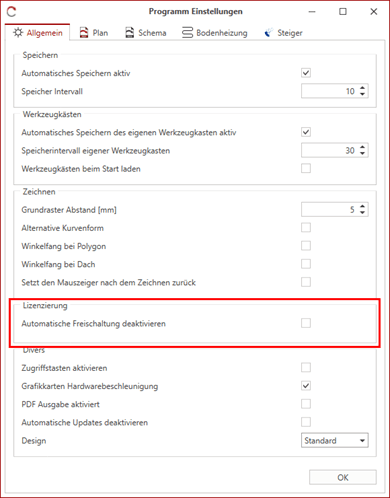
Wird die Freischaltung deaktiviert, wird die Lizenz beim Beenden der RED CAD APP nicht mehr automatisch freigegeben.
Dadurch können Sie sich z.B. eine Lizenz blockieren (Beispiel: Mitarbeiter 1 soll immer Zugriff auf die Flexlizenz besitzen während Mitarbeiter 2 und 3 sich einen Zugriff auf die Lizenz teilen oder wenn Sie z.B. ins Ausland gehen und keine Internetverbindung haben).
Wechsel von Netzwerk- zu Flexlizenz
Wenn Sie bisher eine Netzwerklizenz genutzt haben, wird diese automatisch in eine Flexlizenz umgewandelt. Vor der Umstellung werden wir all unsere User entsprechend informieren.
Kosten und Vertrag
Mit der Installation des benötigten Updates 3.19 und dem Akzeptieren der AGB’s erklären Sie sich damit einverstanden dass wir die Netzwerklizenz in eine Flexlizenz umwandeln (vergl. AGB auf www.redcad.eu / 10.3).
Entsprechend gibt es für bestehende Netzwerklizenzkunden auch keine Preiserhöhung.
Wechsel von Einzelplatz- zu Flexlizenz
Kunden, die bisher eine Einzelplatzlizenz hatten, können gegen einen Aufpreis auf eine Flexlizenz wechseln. Ein entsprechendes Angebot erhalten Sie unter [email protected] oder selbstverständlich auch telefonisch.
Gut zu wissen
Informieren Sie Ihre Mitarbeiter über das neue Lizenzmodell. Wichtig ist vor allem, dass das RED CAD APP nach der Nutzung geschlossen wird. Ansonsten wird die Lizenz bzw. ein Zugriff blockiert.
Installation Flexlizenz
Neuinstallation
Eine Installationsanleitung finden Sie auf dem Lizenzlieferschein oder auch unter www.redcad.eu/support.
Wechsel von bestehender Lizenz zu Flexlizenz
Wenn Sie das RED CAD APP als Einzelplatz- oder Netzwerklizenz bereits im Einsatz haben, gehen Sie bitte wie folgt vor:
- Vergewissern Sie sich, dass Sie mindestens die Version 3.19.x.x installiert haben.
Haben Sie eine ältere Version installiert und das RED CAD APP zeigt Ihnen kein Update beim Aufstarten des Programms an, so installieren Sie die Version manuell).
Link: https://download.redcad.ch/latest_de.html - Öffnen Sie nun die “Lizenzinformationen” über den Knopf “Hauptmenü” (1) oben Links – und wählen “Lizenzinformationen” (2)
- Wählen Sie nun “Einzel-/Flexlizenz” (3)
- Geben Sie Ihre persönlichen Lizenzinformationen ein (4) und klicken Sie auf “Aktivieren” (5)
- Diesen Vorgang wiederholen Sie nun auf dem Rechner, welcher mit der Flexlizenz das RED CAD APP nutzen soll.
-> Wenn Sie bisher eine Netzwerklizenz installiert hatten, können Sie nun den «RED CAD Lizenzserver» von Ihrem Server deinstallieren.
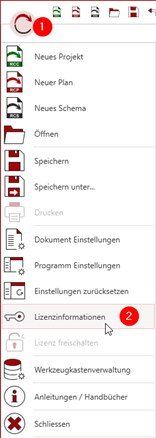
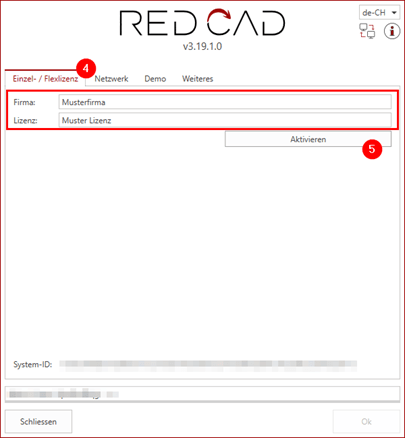
Nützliche Links und Support
Link für Download: https://download.redcad.ch/latest_de.html
Anleitungen / Handbücher: https://www.redcad.ch/support/#KB
Filmanleitungen: https://www.youtube.com/channel/UCX8b_-UkYdc8l7fEjbrFvWw
